ビデオへのテキストトラックの追加
動画にキャプションを表示するよう、テキストトラックプロパティを設定できます。キャプションは、それへのアクセスを希望する個人に追加または解釈的な情報を提供します。聴覚障害者や難聴者がビデオプレゼンテーションのオーディオ部分にアクセスできるようにするには、キャプションが必要です。ビデオのキャプションを表示するには、次のタスクを完了する必要があります。
キャプションファイルの作成
動画にキャプションを追加するには、まずキャプションファイルを作成する必要があります。Web ビデオテキストトラック形式 (WebVTT)、SRT、DFXP、および SCC 形式がサポートされています。WebVTT ファイル形式 (下図) はプレーンテキストで、時間テキストデータの後に目的のキャプションまたは字幕テキストが続きます。
WEBVTT 00:00:00.000-> 00:00:07.080 align:middle line:90%00:00:07.080-> 00:00:10.280 align:middle line:84%こんにちは、BrightcoveのラーニングスペシャリストであるBobBaileyです。00:00:10 .280 —> 00:00:12 .780 整理:中央線:84% このビデオでは、ブライトコーブのキャンペーンについて学びます 00:00:12 .780 —> 00:00:14 .940 整理:84% 整理し、簡単な概要を取得します。
WebVTT 形式の詳細については、このリンクを参照してください。サポートする必要がある言語ごとに、個別のキャプションファイルが必要です。キャプションファイルの作成を支援する多くのサードパーティツールがありますが、ブライトコーブには書き起こし、キャプション付け、翻訳のサービスを提供している数社のパートナーがいます。ブライトコーブパートナーの完全なリストについては、次のWebサイトをご覧ください。パートナー当社のウェブサイトのセクション。
テキストトラックプロパティを設定する
キャプションファイルを作成したら、ブライトコーブがアップロードしてホストしたり、インターネットにアクセスできる URL に保存したりできます。
ビデオのテキストトラックのプロパティを表示および編集するには、次の手順に従います。
- [ ビデオ] ページを開きます。
- ビデオタイトルのリンクをクリックして、ビデオのプロパティページを開きます。
- [ テキストトラック]セクションを見つけて、[ 編集 ] をクリックするか、セクションをダブルクリックします。
- テキストトラックファイルを外部 URL でアップロードするか、ホストするかを選択します。
- [ファイルのアップロード] -[ 参照 ] をクリックし、ファイルシステムからテキストトラックファイルを選択します。
- URL アップロード -テキストトラックファイルが存在するパブリック URL を入力し、[ アップロード] をクリックします。
- リモート URL -テキストトラックファイルが存在するパブリック URL を入力します。URL は 250 文字未満である必要があります。キャプションはリモートURLからロードされます。
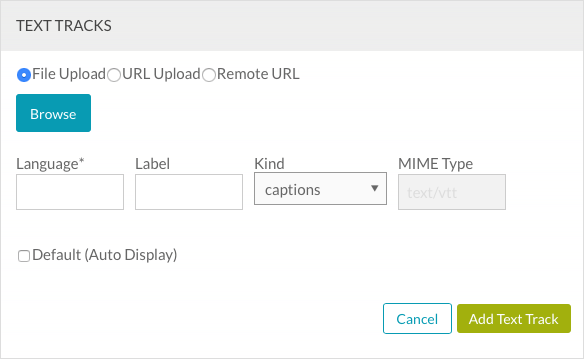
- [ 言語 ] フィールドには、トラックテキストデータの言語を指定する 2文字の言語コードが含まれている必要があります。
- キャプションファイルの適切なラベルを入力します。ラベルはプレーヤー内に表示され、視聴者は言語を選択できます。ラベルが指定されていない場合は、言語コードが表示されます。
- [ テキストの種類] トラックを選択します。オプションは次のとおりです。
- キャプション -字幕に似ていますが、効果音やその他のオーディオ情報も含まれる場合があります。
- 字幕 -対話の転写または翻訳
- 説明 -スクリーンリーダーを介してビデオを説明する別のテキストファイルを意図しています
- 章 -ユーザーがビデオをナビゲートするのを助けることを目的としています
- メタデータ -デフォルトで視聴者に表示されることを意図していない動画に関する情報とコンテンツ(JavaScriptを使用して表示したい場合があります)
- を入力MIMEタイプテキストトラックファイル用。デフォルトを選択すると、動画の再生時にキャプションが表示されます。
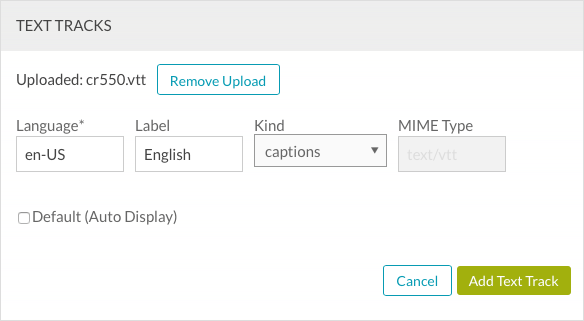
- [ デフォルト (自動表示)]をオンにして、トラックをデフォルトにします。ほとんどのブラウザでは、最初にデフォルトのテキストトラックを表示しようとしますが、言語とアクセシビリティの設定がデフォルト設定よりも優先される場合があります。
- 「テキストトラックを追加」をクリックして、テキストトラック情報を保存します。
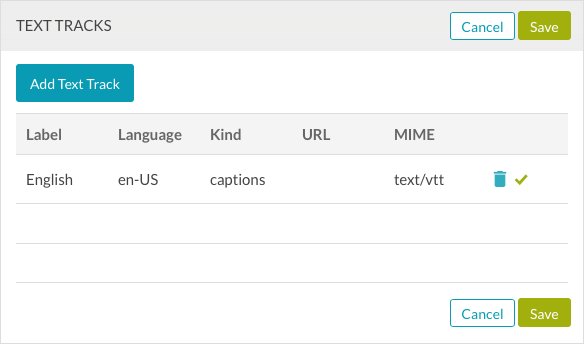
- [ テキストトラックを追加] をクリックして別のテキストトラックを追加するか、[ 保存]をクリックしてテキストトラックを保存します。
テキストトラックがデフォルトとして指定されている場合は、太字で表示されます。テキストトラックを削除するには、削除アイコン(![]() )テキストトラックの横。
)テキストトラックの横。
キャプション付きの動画が公開されると、プレーヤーのクロムに CC ボタンが表示されます。CC ボタンをクリックして、キャプション言語を選択し、キャプションを表示します。
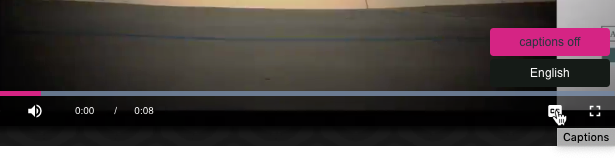
制約事項
キャプションは、次のデバイスタイプおよびオペレーティングシステムでサポートされています。
- iOS 10+
- アンドロイド 7+
- インターネットエクスプローラー 11+
- デスクトップ上のChrome、Safari、Firefoxの最新ブラウザー
- キャプションの長さに技術的な制限はありませんが、キャプション全体を表示するには、プレーヤーがそのテキストを表示するのに十分な大きさである必要があります




